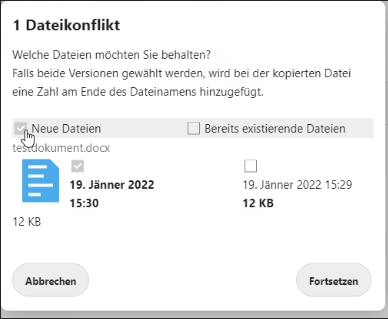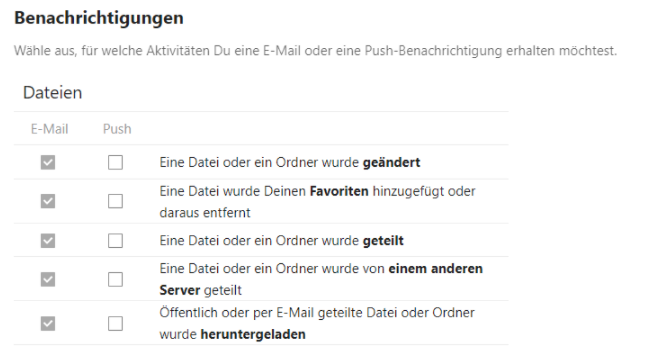...
| Erweitern | ||
|---|---|---|
| ||
Sollte beim Upload einer Datei ein Auswahlfenster namens "Dateikonflikt" angezeigt werden, besteht ein Unterschied in der Version auf Ihrem Arbeitsplatzrechner zur Version der bereits in der Burgenland Cloud abgelegten Datei. Sie müssen bestimmen, was mit den beiden Versionen geschehen soll:
Die Meldung "Dateikonflikt" erscheint immer dann, wenn jemand vor Ihnen Änderung an Ihrer Datei gemacht hat und sie selbst nachträglich danach Änderungen hochladen möchten.
Wenn Sie eine Datei von der Burgenland Cloud auf mehreren Rechnern heruntergeladen haben, darin Änderungen vornehmen und danach in die Burgenland Cloud hochladen, kann es ebenfalls zu einem Konflikt kommen. Sie haben sich somit selbst unterschiedliche Versionen abgespeichert. Lösen Sie den Konflikt mit den angebotenen Optionen. |
| Erweitern | ||
|---|---|---|
| ||
Falls Sie bestimmte Aktivitäten Ihrer Link-Empfänger beobachten möchten (Optionen siehe unten im Screenshot), können Sie sich hierzu eine Benachrichtung aktivieren. Über Einstellungen > Persönlich > Aktivität gibt es die Möglichkeit, eine E-Mail-Benachrichtung zu aktivieren: Hinweis: Ihre Empfänger können sich ebenfalls eine Benachrichtigung aktivieren. Voraussetzung ist aber, dass diese ebenfalls über ein Benutzerkonto in der Burgenland-Cloud verfügen. |
FAQ Features
| Erweitern | ||
|---|---|---|
| ||
Ja, gibt es. Die Burgenland Cloud kann damit auf Ihrem Arbeitsplatzrechner in den Windows-Explorer integriert werden. Die Burgenland Cloud App wird automatisch auf Ihren Arbeitsplatzrechner ausgerollt. Sobald die App auf Ihren Arbeitsplatzrechner ausgerollt ist, finden Sie einen entsprechenden Eintrag "Next Cloud" in Ihrem Windows Explorer oder im Startmenü. Vorteil gegenüber Webbrowser:
Nachteil gegenüber Webbrowser:
Hinweis: Ob Sie sich nun für Webbrowser oder App entscheiden, bleibt Ihnen selbst überlassen. Beide Varianten stehen Ihnen zur Verfügung. Für sonstige Rechner, sowie Smartphones (iOS und Android) kann die App kostenfrei vom Hersteller Nextcloud heruntergeladen werden: https://nextcloud.com/install/#install-clients Für Smartphones wird aber kein Support seitens des EBRZ angeboten! Nutzung auf eigenes Risiko! |
...
| Erweitern | ||
|---|---|---|
| ||
Variante Webbrowser: | ||
| Erweitern | ||
| title | Können meien EMpfänger eien Benachrichtugn erhalten, wenn z.B. eine Datei hochgeladen wird?
FAQ Limitierung/Grenzwerte
...